Ali ste vedeli, da se lahko hitro obrnete Outlookova e-pošta v naloge? Če vas vaš šef nenehno zasipa z novimi nalogami po e-pošti, lahko uporabite ta nasvet za produktivnost. Ta opravila lahko dodate na svoj seznam opravil z enim klikom.
Kako pretvoriti Outlookovo e-pošto v opravila
Najprej se povežite z Outlook Live. Nato kliknite na Ikona opravil. Izberite e-poštno sporočilo, ki ga želite spremeniti v opravilo, in ga povlecite na Dodajte kot nalogo območje.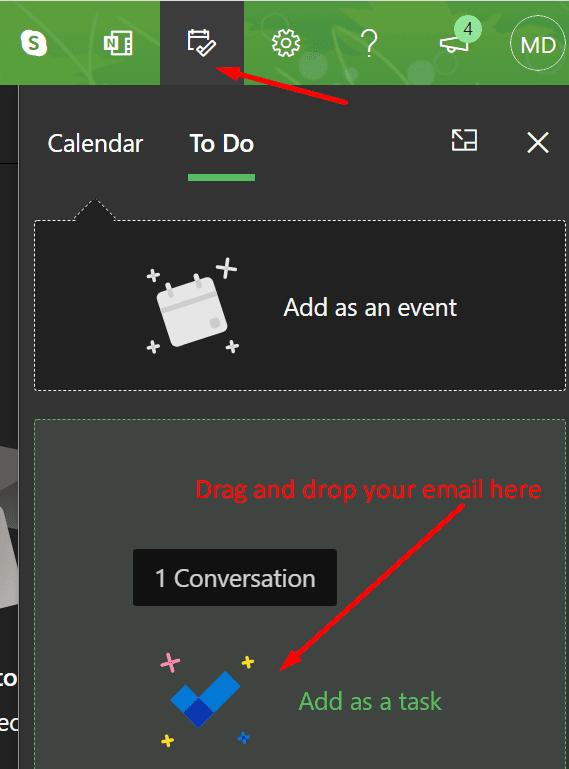
Zadeva e-pošte postane naslov vaše naloge. Telo e-pošte postane podrobnosti o opravilu. In to je lepota te metode. Ni vam treba ročno vnašati celotnega telesa e-pošte. Outlook bo poskrbel za to.
Če želite dodati dodatne podrobnosti o opravilu, kliknite na Upravljajte vse naloge. Ta možnost je vidna v spodnjem desnem kotu zaslona. Kliknite nanjo, da odprete stran To-Do Live.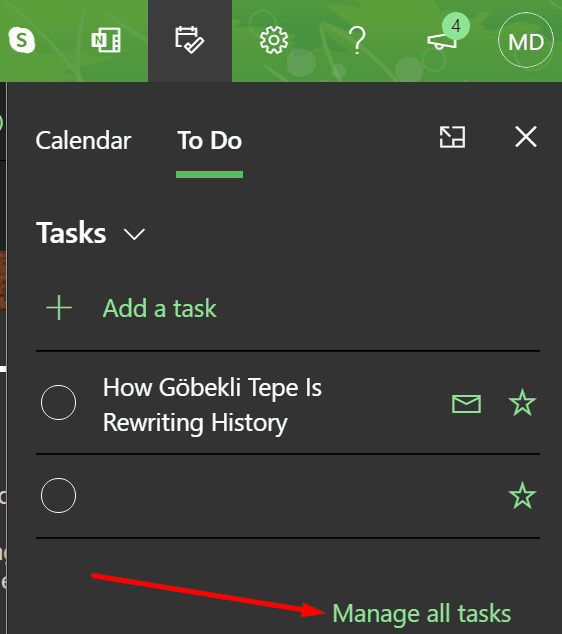
Kliknite nalogo, da odprete dodatne možnosti. Za to opravilo lahko ročno dodate začetni in končni datum. Seveda lahko tudi počistite podrobnosti opravila, tako da odstranite nebistvene podatke. Naj bo opis kratek in preprost.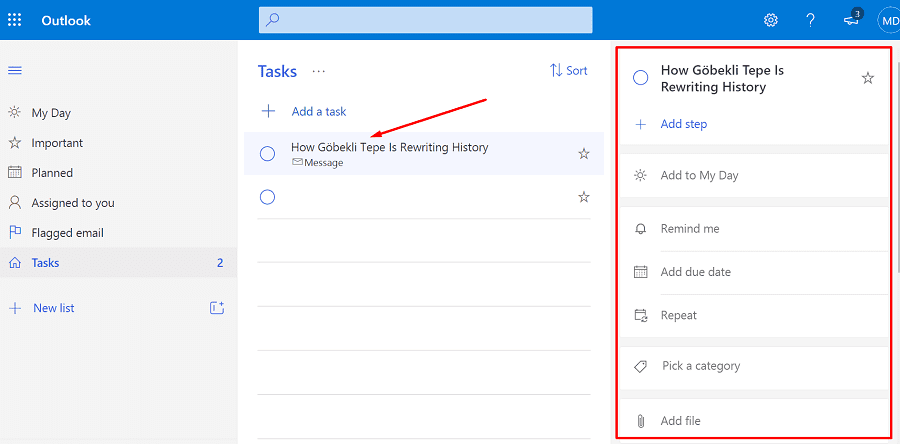
Prav tako lahko navedete korake, ki jih morate izvesti, da dokončate nalogo. Ali pa nastavite opomnik, da se prepričate, da boste izpolnili rok za to nalogo. Poleg tega lahko izberete kategorijo in dodate datotečne priloge povezane s to nalogo.
Izvirno e-pošto lahko vedno odprete s klikom na Odprite v Outlooku povezavo iz pogleda podrobnosti naloge.
Kako ustvariti opravila iz označenih e-poštnih sporočil
Druga metoda je ustvarjanje opravil iz označenih e-poštnih sporočil. Če uporabljate samostojno aplikacijo Outlook, kliknite na Ikona opravil.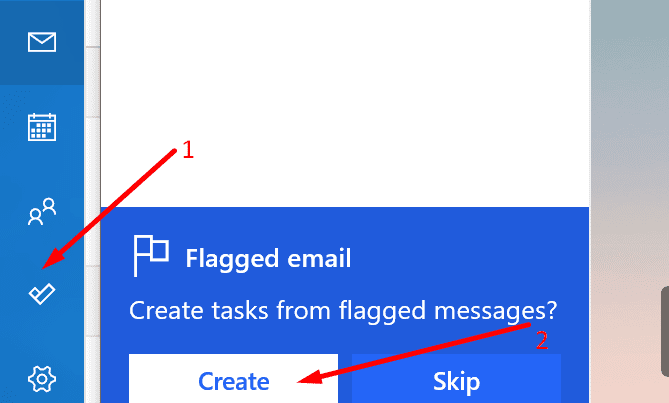
Če v brskalniku uporabljate Outlook, pojdite na Stran za opravila v živo in kliknite na Označeno e-pošto (levo podokno). Outlook bo vaša označena e-poštna sporočila samodejno spremenila v opravila.
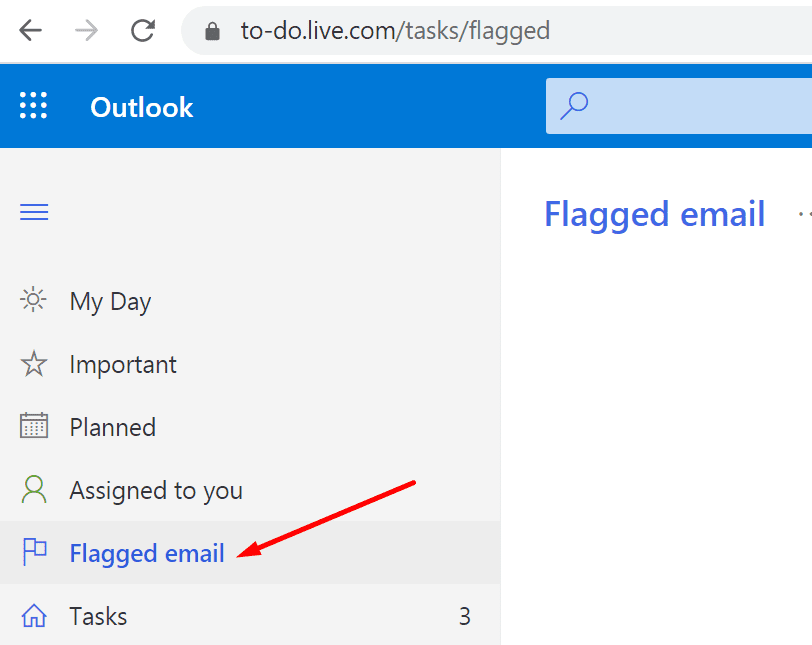
Upoštevajte, da lahko to možnost uporabite samo za e-poštna sporočila, označena v zadnjih 30 dneh. Poleg tega je na voljo največ 100 označenih e-poštnih sporočil, ki jih lahko spremenite v opravila.